Linux’ta Çekirdeğin Güncellenmesi: Dağıtım Kılavuzu
AlexHost VPS’de Linux Çekirdeğini Güncelleyin: Güvenli, Hızlı ve İstikrarlı Performans
Linux çekirdeği, donanım, güvenlik ve performansı yöneten işletim sisteminizin çekirdeğidir. Düzenli güncellemeler güvenlik açıklarını kapatır, kararlılığı artırır ve yeni özellikleri etkinleştirir. AlexHost’un NVMe depolama, kök erişimi ve DDoS korumasına sahip VPS’lerinde çekirdek güncellemeleri hızlı ve güvenlidir. Bu kılavuz adım adım komutlarla Ubuntu, Debian, CentOS, RHEL ve Arch Linux’u kapsamaktadır.
Ubuntu ve Debian’da Çekirdeğin Güncellenmesi
Bu Linux dağıtımları için apt kullanılır. Başlamak için aşağıdaki komutları çalıştırmanız gerekir:
apt update
apt upgrade
apt install linux-image-generic
Kurulumu onaylayın ve devam edin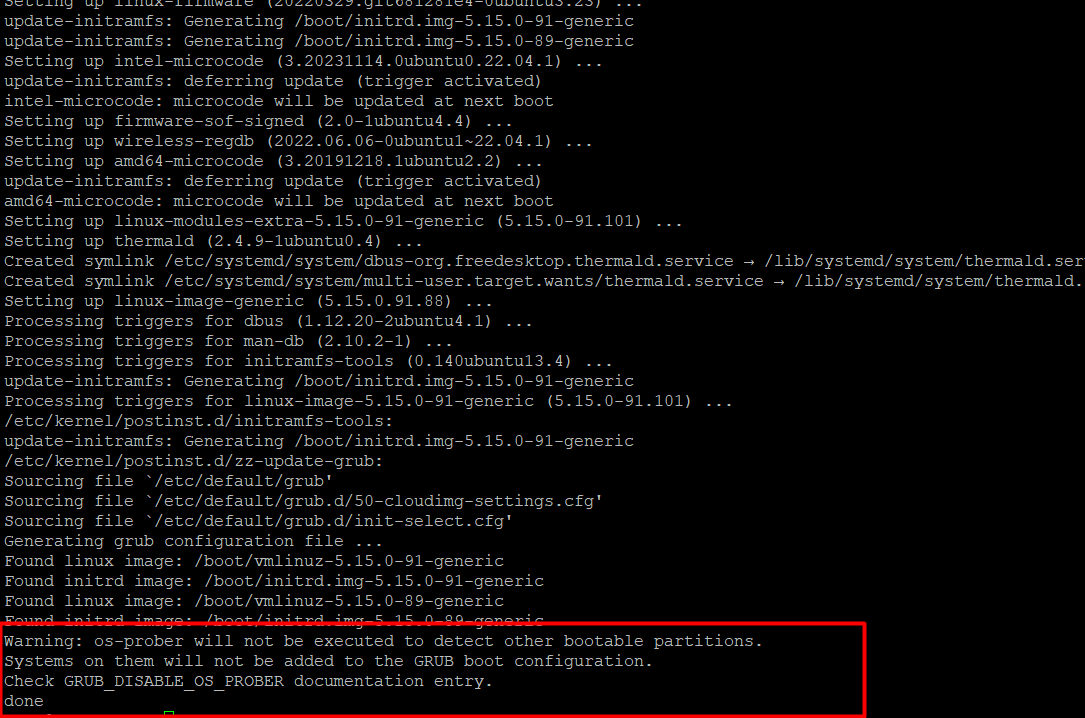
CentOS ve RHEL’de Çekirdeğin Güncellenmesi
Sistemi yum kullanarak basit bir komutla güncelleyin ###ATP_NOTR_5_CODE_TAG_NOTR_ATP## Yeni bir çekirdek yüklemek için aşağıdaki komutu kullanabilirsiniz:
###ATP_NOTR_6_CODE_TAG_NOTR_ATP## Ayrıca şu komutu kullanarak önyükleyici yapılandırmasını güncellemeniz gerekir: ###ATP_NOTR_7_CODE_TAG_NOTR_ATP## Ardından sistemi yeniden başlatın: ###ATP_NOTR_8_CODE_TAG_NOTR_ATP##
Arch Linux’ta Çekirdeğin Güncellenmesi
Bu makale Pacman kullanacaktır. Adımları onaylamak için aşağıdaki komutu girin ###ATP_NOTR_9_CODE_TAG_NOTR_ATP## Aşağıdaki komutu kullanarak yeni bir çekirdek yüklemek mümkün mü?
###ATP_NOTR_10_CODE_TAG_NOTR_ATP## Daha sonra ###ATP_NOTR_11_CODE_TAG_NOTR_ATP## komutunu kullanarak önyükleyici yapılandırmasını güncellemelisiniz## Son adım GRUB‘u güncellemektir: ###ATP_NOTR_12_CODE_TAG_NOTR_ATP## Sonra sisteminizi yeniden başlatın: ###ATP_NOTR_13_CODE_TAG_NOTR_ATP##
Sonuç: AlexHost VPS ile Linux Çekirdeğinizi Güncel ve Güvenli Tutun
Düzenli çekirdek güncellemeleri güvenliği ve performansı artırır. AlexHost’un VPS’lerinde hızlı önyükleme için NVMe’den, kontrol için kök erişiminden ve güvenlik için DDoS korumasından yararlanın. Kararlı ve güvenli bir sunucu için bugün güncelleyin!










